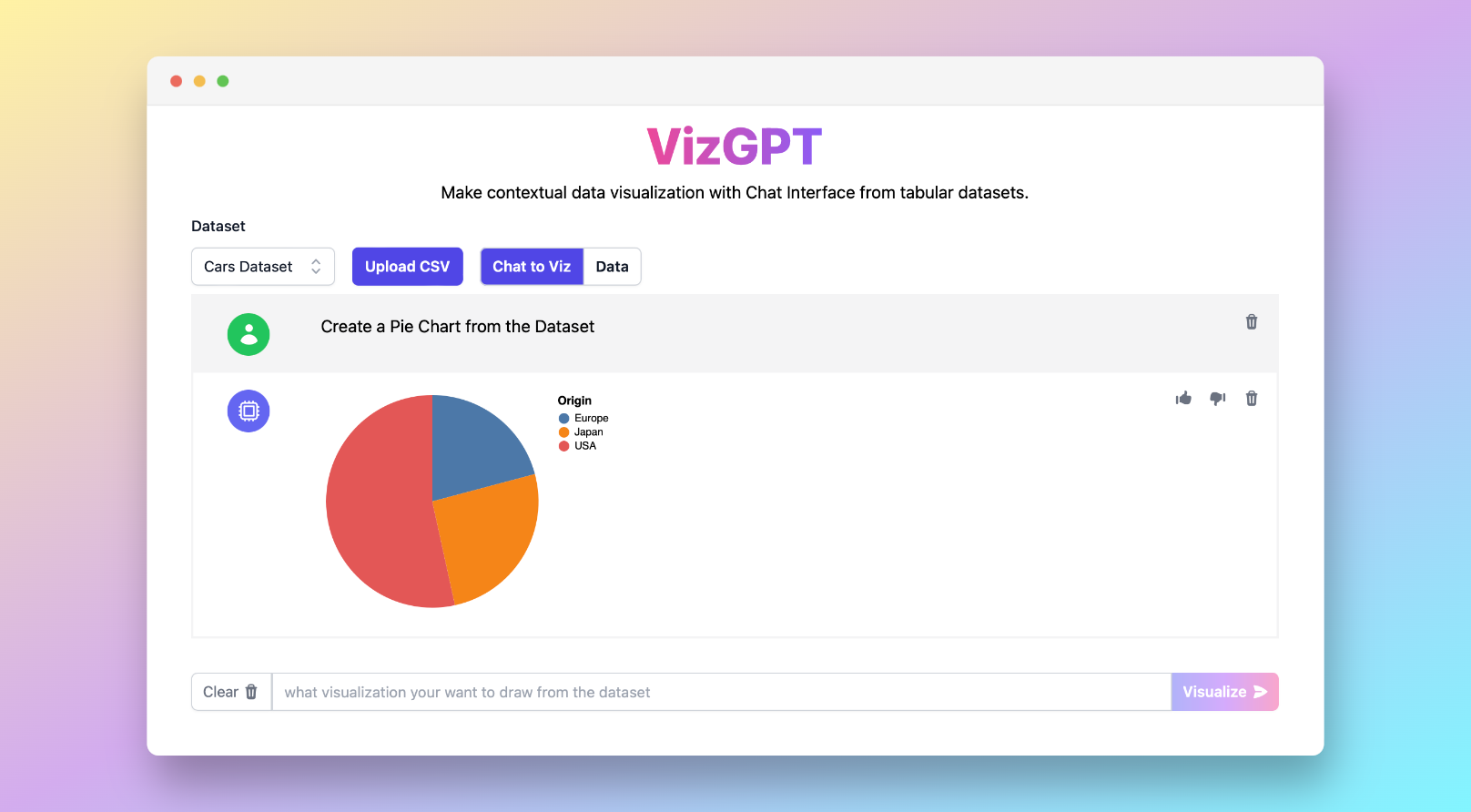Wie erstellt man ein Tortendiagramm in Word mit VizGPT
Bereit, eigene Tortendiagramme mit VizGPT zu erstellen? Probieren Sie diesen Prompt aus:
Erstellen Sie ein Tortendiagramm aus den Daten
Einfach das Tortendiagramm herunterladen und in Word importieren, und Sie sind bereit!
Möchten Sie eine benutzerdefinierte CSV-Datei hochladen? Erweitern Sie auf den Kanaries Plus-Plan, und Sie erhalten das gesamte Paket an Apps zum Umgang mit viel komplexeren Datenanalysen!
Die Bedeutung der Datenvisualisierung ist in der heutigen datengetriebenen Gesellschaft nicht zu unterschätzen. Insbesondere Tortendiagramme bieten eine intuitive Möglichkeit, Daten auf visuell ansprechende und leicht verständliche Weise darzustellen. Obwohl Microsoft Word weithin für seine leistungsstarken Textbearbeitungsfunktionen bekannt ist, bietet es auch Tools zur Erstellung ansprechender Visualisierungen wie Tortendiagramme.
In dieser Anleitung werden mehrere Methoden erkundet, um mühelos ein Tortendiagramm in Word zu erstellen. Egal, ob Sie an einem Schulprojekt oder an einer professionellen Präsentation arbeiten, diese Schritte führen Sie durch den Prozess.
Wie erstellt man ein Tortendiagramm in Word mit VizGPT?
VizGPT ist ein von ChatGPT angetriebenes Tool, das Diagramme und Visualisierungen mithilfe einfacher Prompts erstellt. Dieses benutzerfreundliche Tool vereinfacht die Datenvisualisierung, ohne dass Programmierkenntnisse erforderlich sind. So können Sie VizGPT effektiv nutzen:
- Laden Sie Ihre CSV-Datei in VizGPT hoch.
- Verwenden Sie ein Prompt, um den Diagrammtyp festzulegen, den Sie erstellen möchten.
Beispiel-Prompt: Erstellen Sie ein Tortendiagramm aus (Variablen Ihrer Auswahl)
- Drücken Sie die Schaltfläche Visualisieren.
- Laden Sie das Diagramm herunter und importieren Sie es in Word.
Indem Sie diesen Schritten folgen, können Sie schnell und effizient Diagramme und Visualisierungen erstellen.
Benötigen Sie mehr Power für Ihre Diagramme? Wir haben weitere ähnliche Tools wie VizGPT (opens in a new tab). Schauen Sie sie sich an!
Wie erstellt man ein Tortendiagramm in Word
Die Erstellung eines Tortendiagramms in Microsoft Word kann ein einfacher Prozess sein. Obwohl dies vielen vielleicht nicht bekannt ist, verfügt Word über eine Vielzahl robuster Tools zur Datenvisualisierung, wie z.B. Tortendiagramme, Balkendiagramme und Liniendiagramme. Lassen Sie uns also zwei verschiedene Methoden zur Erstellung von Tortendiagrammen in Word erkunden - die Verwendung der nativen Diagrammfunktion von Word und die Nutzung von Excel-Daten innerhalb von Word.
Methode 1: Verwendung der Diagrammfunktion von Word
Für diejenigen, die ein einfaches Tortendiagramm direkt in Word erstellen möchten, ist die Diagrammfunktion der Anwendung sehr praktisch. Hier ist eine Schritt-für-Schritt-Anleitung:
-
Öffnen Sie ein Word-Dokument: Starten Sie Microsoft Word auf Ihrem Computer. Sie können ein neues Dokument erstellen oder ein vorhandenes öffnen, in das Sie das Tortendiagramm einfügen möchten.
-
Navigieren Sie zum Register "Einfügen": Wenn Sie sich in Ihrem Dokument befinden, gehen Sie zur oberen Menüleiste und wählen Sie das Register "Einfügen" aus. In diesem Register finden Sie verschiedene Tools zum Hinzufügen verschiedener Elemente zu Ihrem Dokument, darunter Tabellen, Bilder, Formen und ja, Diagramme.
-
Klicken Sie auf "Diagramm": In der Gruppe "Illustrationen" des Registers "Einfügen" klicken Sie auf "Diagramm". Ein neues Fenster wird geöffnet und zeigt verschiedene Diagrammtypen an.
-
Wählen Sie "Torte" aus: In diesem neuen Fenster sehen Sie auf der linken Seite eine Liste von Diagrammtypen. Scrollen Sie nach unten, um "Torte" zu finden. Klicken Sie darauf, um die verschiedenen Stile von Tortendiagrammen anzuzeigen.
-
Wählen Sie Ihren bevorzugten Stil aus und klicken Sie auf "OK": Wählen Sie den Tortendiagrammstil aus, der Ihren Anforderungen an die Datenpräsentation am besten entspricht, und klicken Sie dann auf "OK". Word fügt automatisch ein generisches Tortendiagramm in Ihr Dokument ein, zusammen mit einer kleinen Datentabelle.
-
Ersetzen Sie generische Daten durch Ihre eigenen: Die Datentabelle zum Tortendiagramm enthält Platzhalterdaten. Klicken Sie auf jede Zelle und ersetzen Sie die generischen Daten durch Ihre eigenen. Wenn Sie die Daten ändern, passt sich das Tortendiagramm automatisch an diese Änderungen an.
-
Formatieren Sie das Tortendiagramm: Word bietet auch Optionen zur Anpassung des Aussehens Ihres Tortendiagramms. Sie können das Farbschema ändern, Datenbeschriftungen hinzufügen, den Diagrammtitel ändern und vieles mehr. Klicken Sie einfach auf das Diagramm, und es werden zwei neue Registerkarten oben angezeigt: "Entwurf" und "Format". Erkunden Sie diese Registerkarten, um Ihr Tortendiagramm anzupassen.
Methode 2: Verwendung von Excel-Daten in Word
Für diejenigen, die es mit komplexeren Datensätzen zu tun haben oder erweiterte Diagrammfunktionen benötigen, könnte es sinnvoller sein, das Tortendiagramm zuerst in Excel zu erstellen. Hier ist, wie Sie dies tun können:
-
Öffnen Sie Excel und geben Sie Ihre Daten ein: Starten Sie Excel und geben Sie Ihre Daten ein. Stellen Sie sicher, dass Ihre Daten gut strukturiert sind, d.h. jede Spalte einen Header hat und die Zeilen die entsprechenden Datenpunkte enthalten.
-
Erstellen Sie ein Tortendiagramm in Excel: Sobald Ihre Daten vorhanden sind, wählen Sie sie aus und navigieren Sie zum Register "Einfügen". Genauso wie in Word sehen Sie eine Gruppe "Diagramme". Klicken Sie auf "Torte", wählen Sie Ihren bevorzugten Stil aus, und Excel generiert ein Tortendiagramm für Ihre Daten.
-
Kopieren Sie das Tortendiagramm: Wenn Sie mit Ihrem Tortendiagramm in Excel zufrieden sind, kopieren Sie es. Dies können Sie tun, indem Sie auf das Diagramm klicken und Strg+C (Cmd+C auf einem Mac) drücken.
-
Fügen Sie das Tortendiagramm in Word ein: Gehen Sie zurück zu Ihrem Word-Dokument und drücken Sie Ctrl+V (Cmd+V auf einem Mac), um das Tortendiagramm einzufügen. Word behält die interaktiven Funktionen des Tortendiagramms bei, sodass Sie auf das Diagramm in Word klicken und die Daten aktualisieren können, und das Diagramm passt sich entsprechend an.
Durch die Verwendung dieser Methoden können Benutzer beeindruckende Tortendiagramme in Word erstellen, um ihre Daten effektiv darzustellen. Ob Sie
FAQs
1. Kann ich VizGPT ohne Programmierkenntnisse verwenden? Ja, VizGPT wurde so konzipiert, dass es benutzerfreundlich ist und keine Programmierkenntnisse erfordert.
2. Kann ich in Word auch andere Diagrammtypen erstellen? Ja, Word bietet Optionen zur Erstellung verschiedener Diagrammtypen, einschließlich Balkendiagrammen, Liniendiagrammen und mehr.
3. Kann ich mein Diagramm nach der Erstellung in Word bearbeiten? Ja, Word ermöglicht es Ihnen, Ihr Diagramm auch nach der Erstellung zu bearbeiten. Sie können die Daten ändern, das Design anpassen und andere Änderungen vornehmen, die erforderlich sind.
Fazit
Da Daten eine immer größere Rolle in unserem täglichen Leben spielen, wird die Fähigkeit, diese Daten zu visualisieren, immer wichtiger. Durch die Beherrschung der Kunst, Tortendiagramme in Word zu erstellen und mit Tools wie VizGPT können Sie Ihre Erkenntnisse und Ideen effektiver kommunizieren, egal ob in einem akademischen, persönlichen oder beruflichen Umfeld.